php7.2服务器如何搭建
这篇文章主要介绍“php7.2服务器如何搭建”,在日常操作中,相信很多人在php7.2服务器如何搭建问题上存在疑惑,小编查阅了各式资料,整理出简单好用的操作方法,希望对大家解答”php7.2服务器如何搭建”的疑惑有所帮助!接下来,请跟着小编一起来学习吧!
公司主营业务:成都网站设计、成都网站建设、移动网站开发等业务。帮助企业客户真正实现互联网宣传,提高企业的竞争能力。成都创新互联是一支青春激扬、勤奋敬业、活力青春激扬、勤奋敬业、活力澎湃、和谐高效的团队。公司秉承以“开放、自由、严谨、自律”为核心的企业文化,感谢他们对我们的高要求,感谢他们从不同领域给我们带来的挑战,让我们激情的团队有机会用头脑与智慧不断的给客户带来惊喜。成都创新互联推出太平免费做网站回馈大家。
php7.2服务器搭建方法:1、下载PHP7.2.9, Apache2.4以及MySQL5.7的离线包;2、将下载的php7.2.9的ZIP压缩文件解压重命名;3、配置环境变量;4、重启Apache服务。

本文操作环境:Windows7系统、PHP7.2.9、Dell G3。
php7.2服务器怎么搭建?
PHP7.2.9+Apache2.4+MYSQL5.7 搭建服务器
首先我们需要下载三个离线包,PHP7.2.9 + Apache2.4 + MYSQL5.7;
PHP7.2.9:http://www.php.net/ Apache2.4:http://httpd.apache.org/ MYSQL5 .7: https: //dev.mysql.com/downloads/windows/installer/ http://cdn.mysql.com/Downloads/MySQL-5.7/mysql-5.7.23-winx64.msi ,这个地址直接下在安装包
先说一下如何找到正确可用配套的安装包,本人是根据wampserver来查找对应配套的安装包的,上面就是一个配套的安装包,进入http://www.php.net/php 的官方网址,找到我要的版本php7.2.9 ,,如下图,点击进入下载页面,选择双赢版本下载
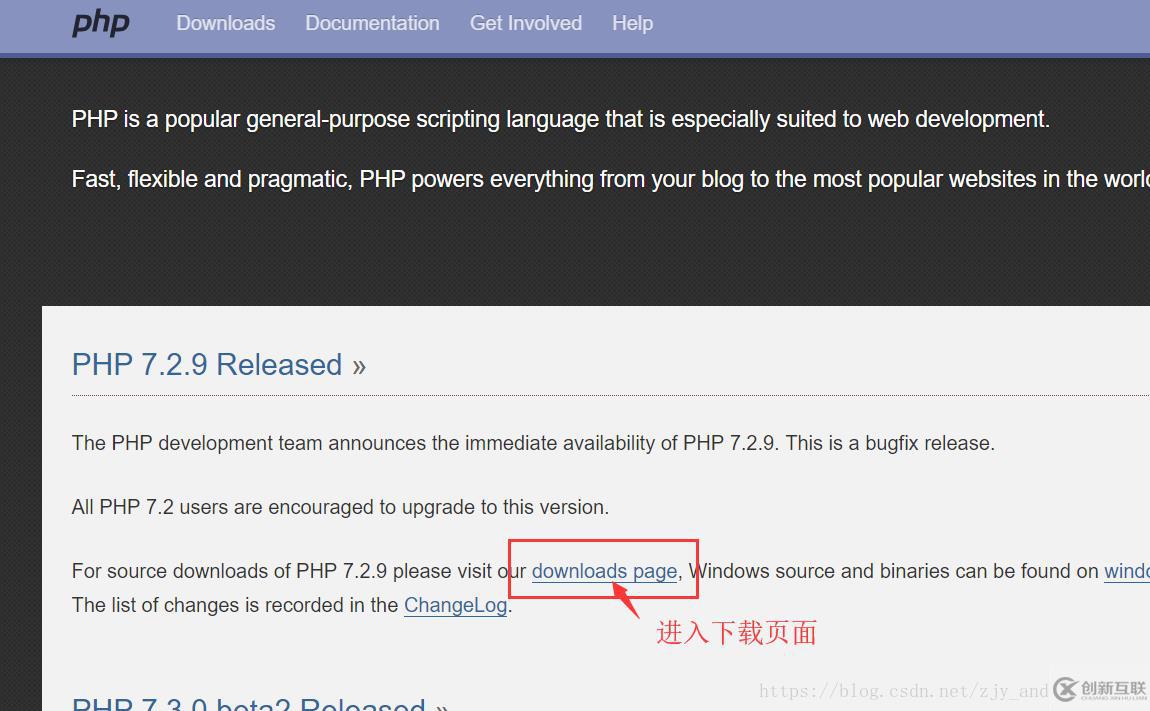
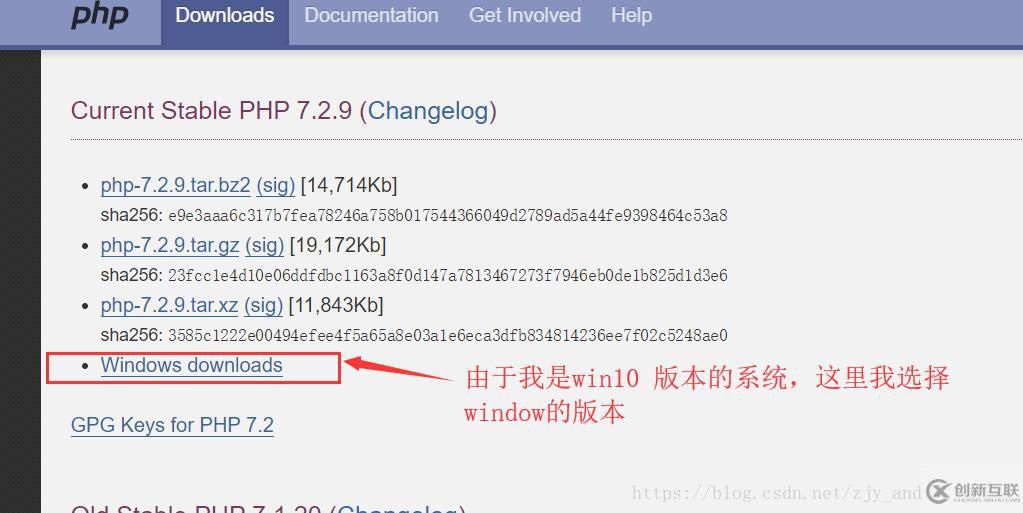
接下来这一点是我们需要特别注意的,我需要选择符合系统的64位可关联Apache2.4的版本(就是下图中线程安全的64位安装包),点击Zip下载,这里选择线程安全版本的原因是因为线程安全版本中有我们连接的Apache需要的文件 php7apache2_4.dll 文件
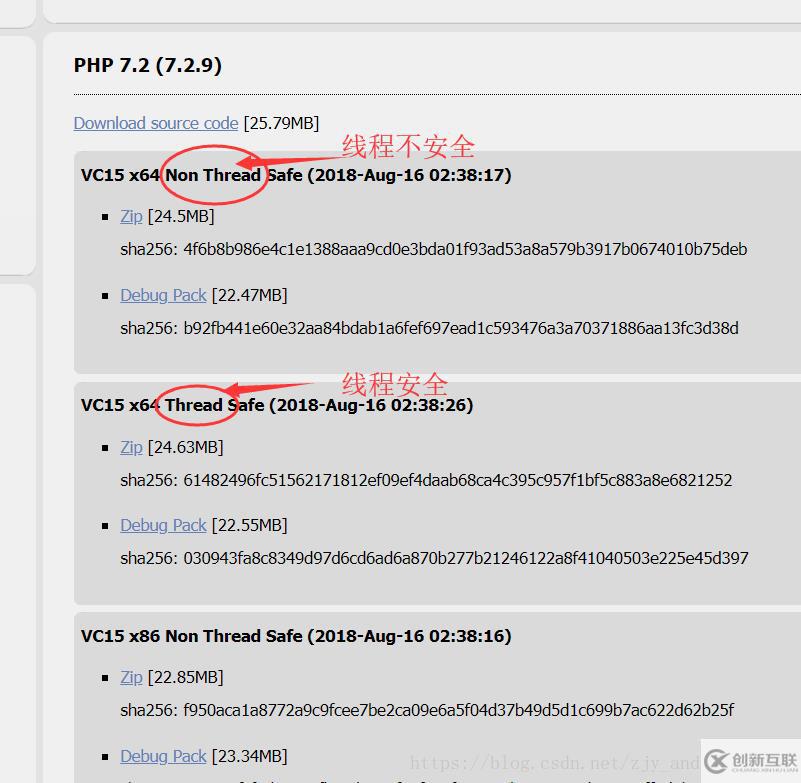
接着我们需要下载需要的Apache2.4版本的安装包,进入http://httpd.apache.org/ ,如下图
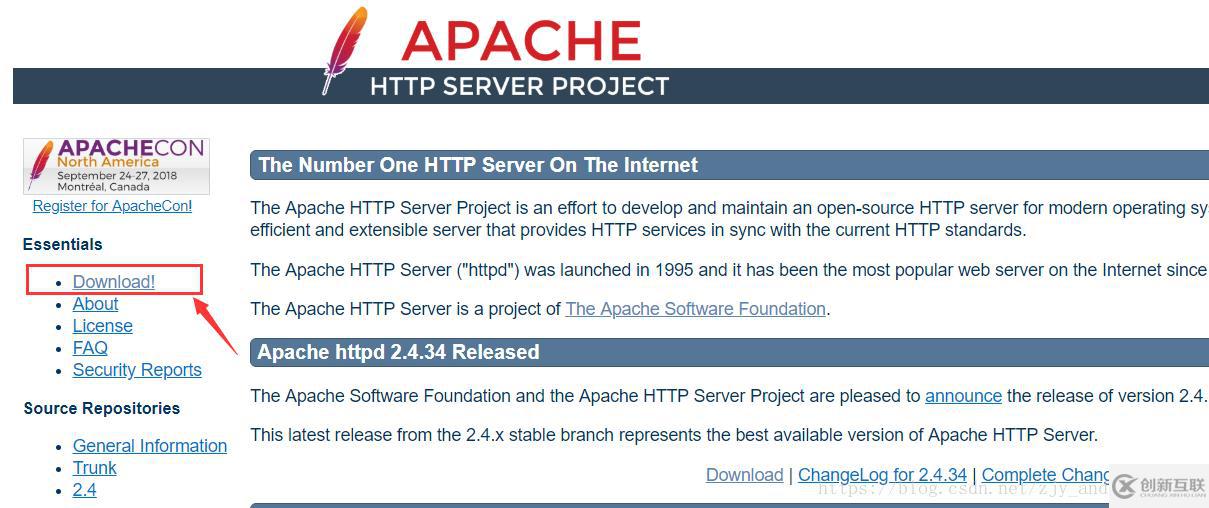
同样选择窗口版本
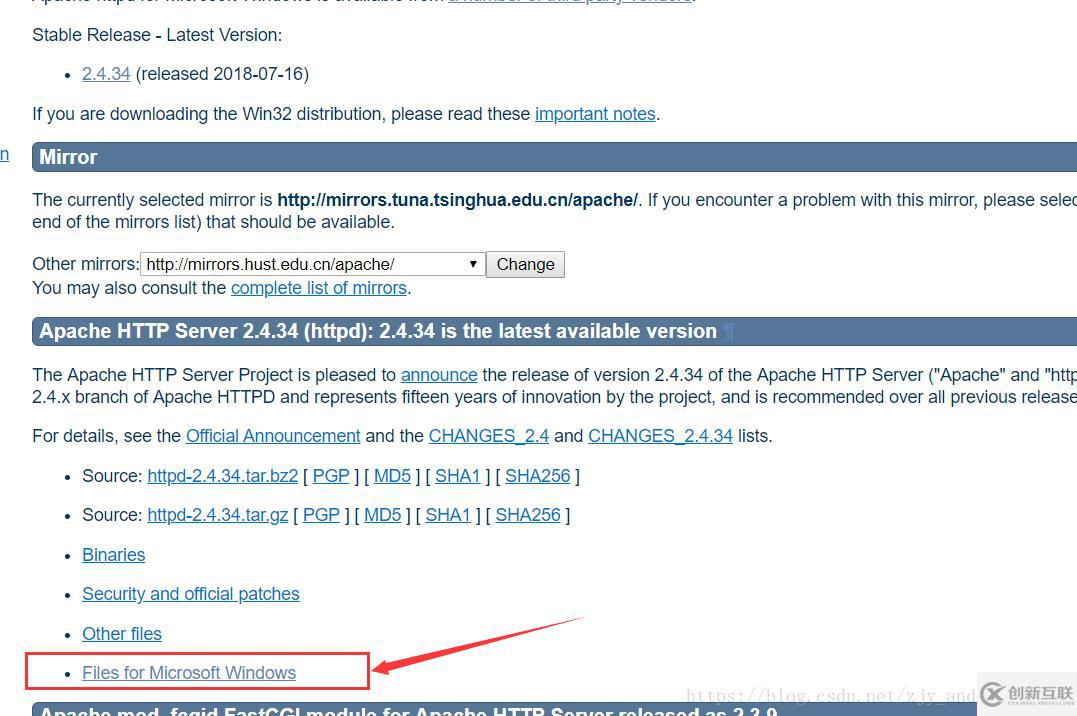
这里我们从第三方下载需要的包
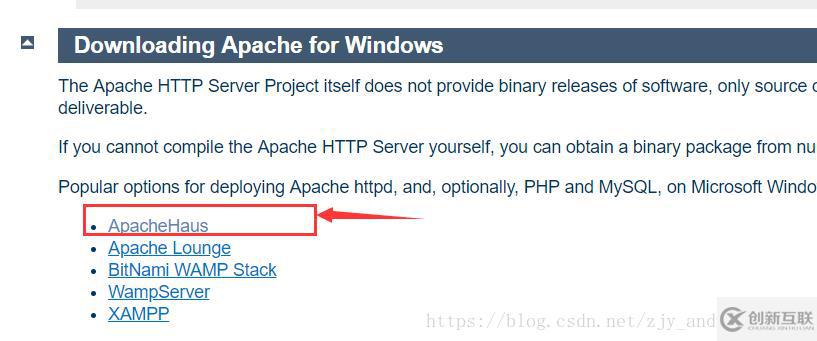
下载64位的版本
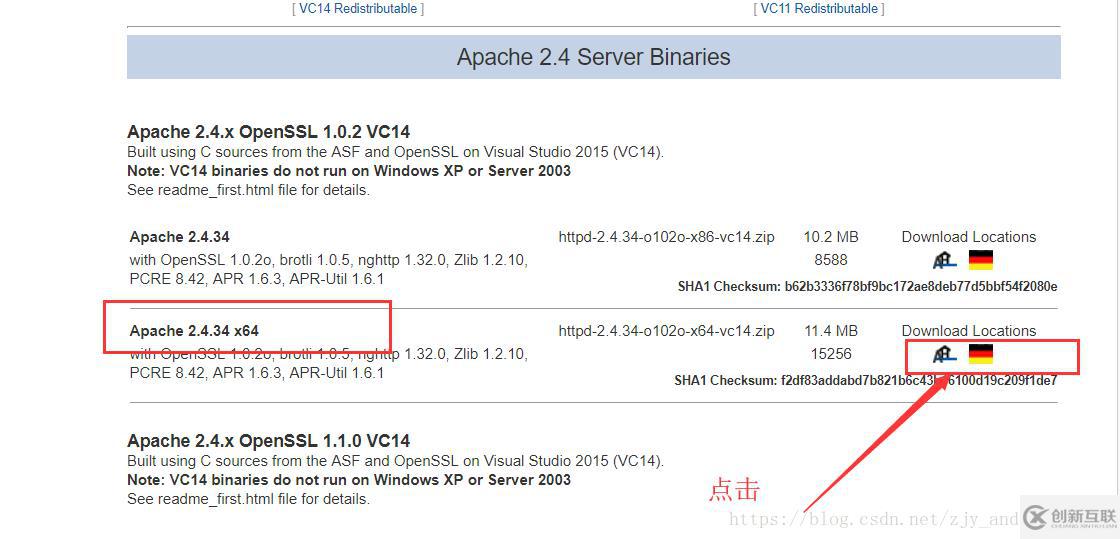
接这找最后一个mysql5.7版本的安装包,进入https://dev.mysql.com/downloads/windows/installer/
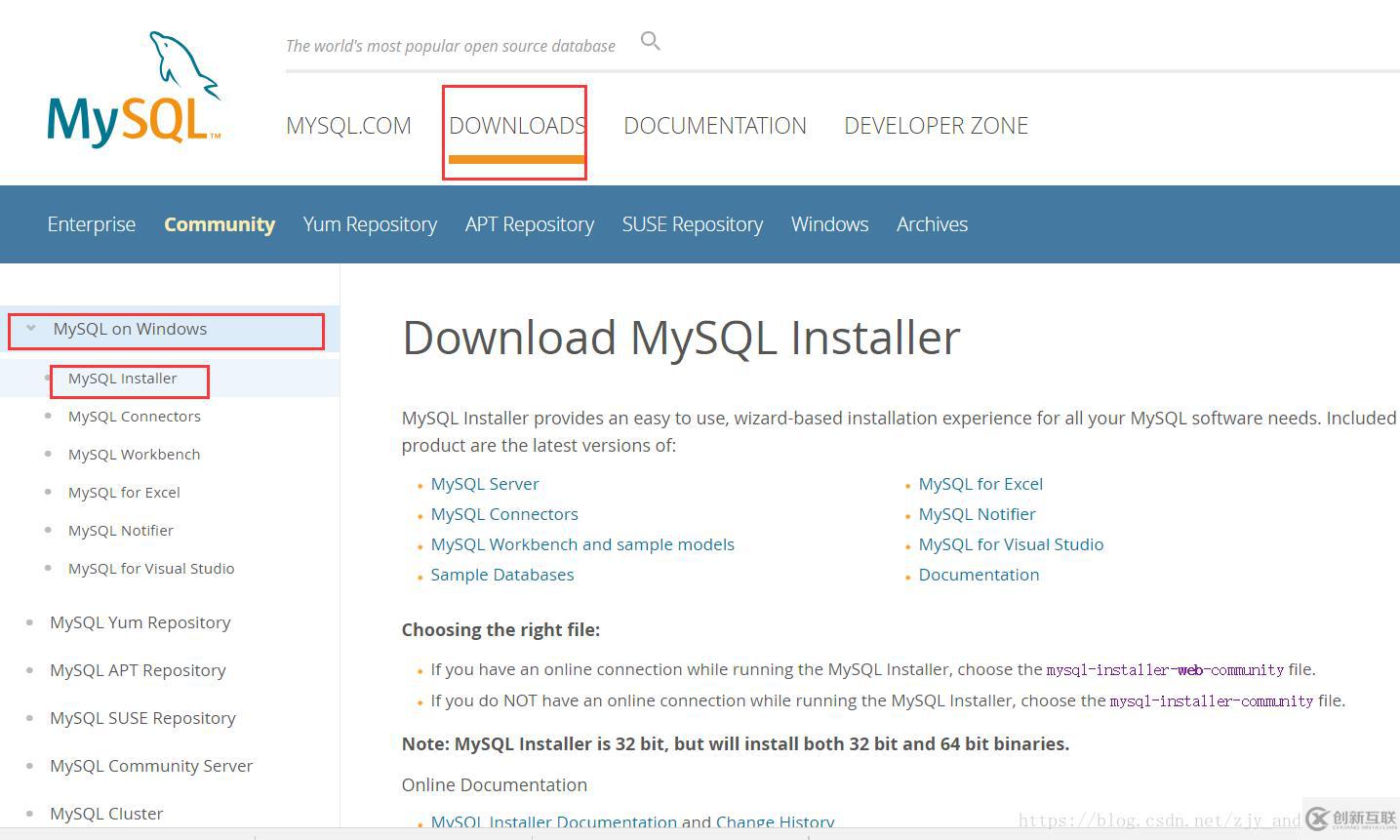
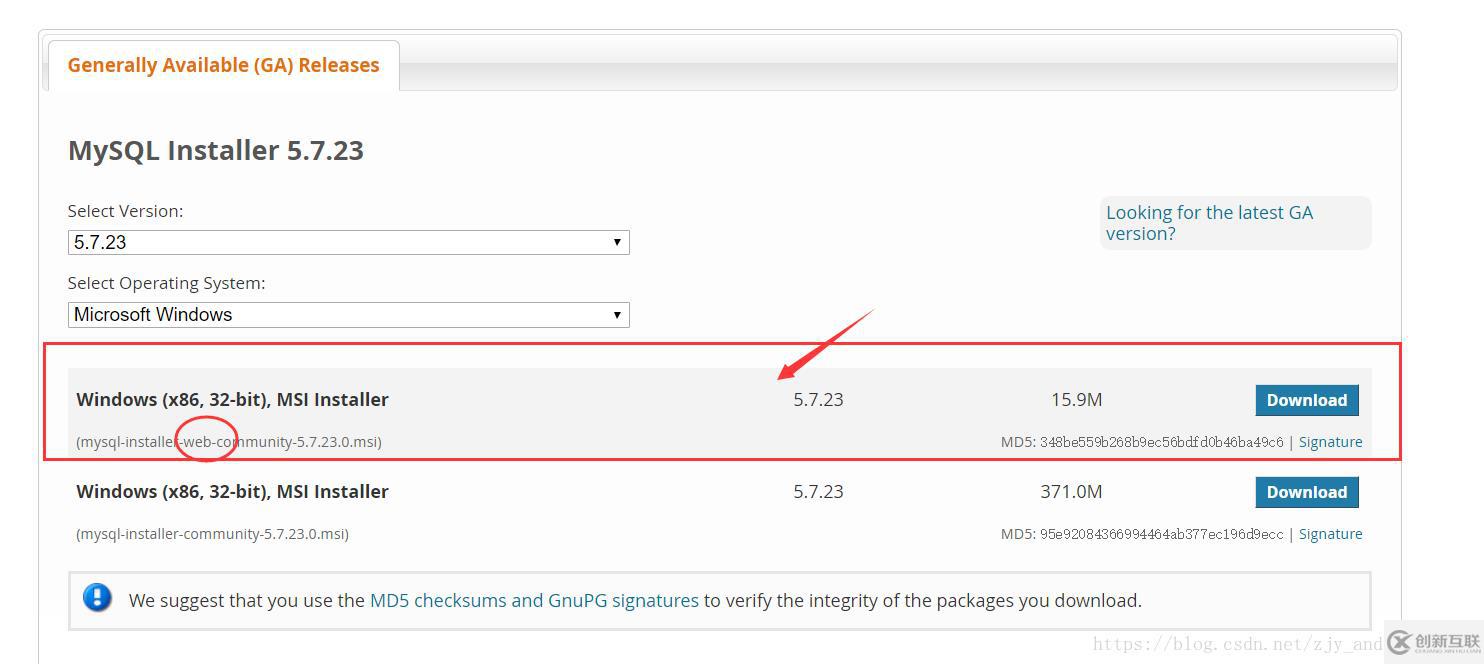
下载之后安装,运行
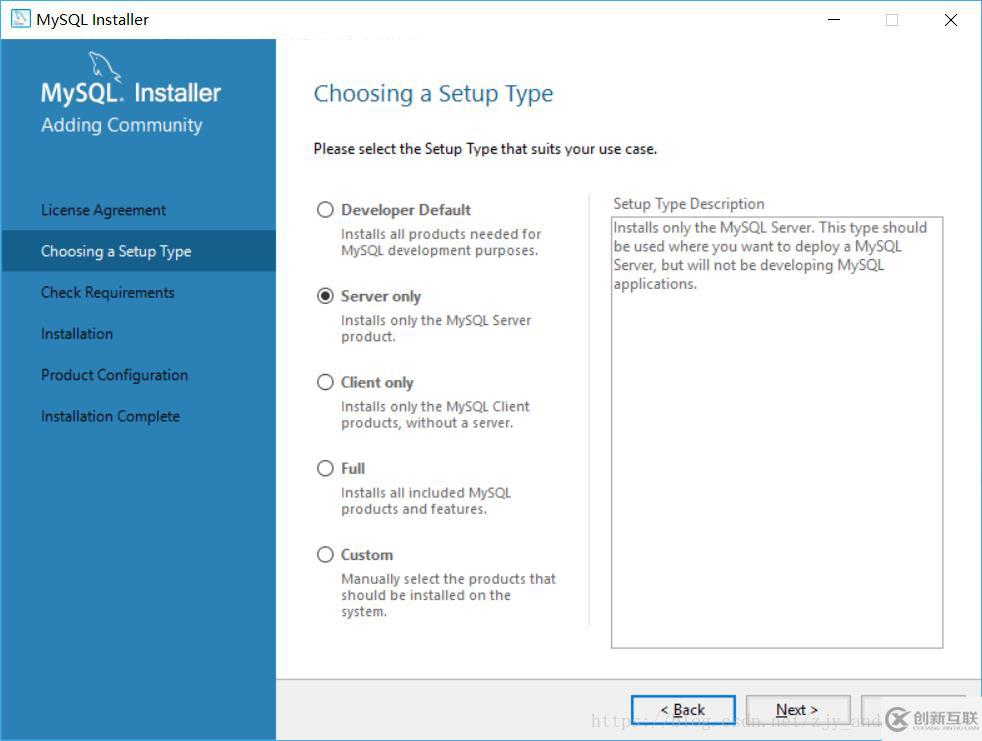
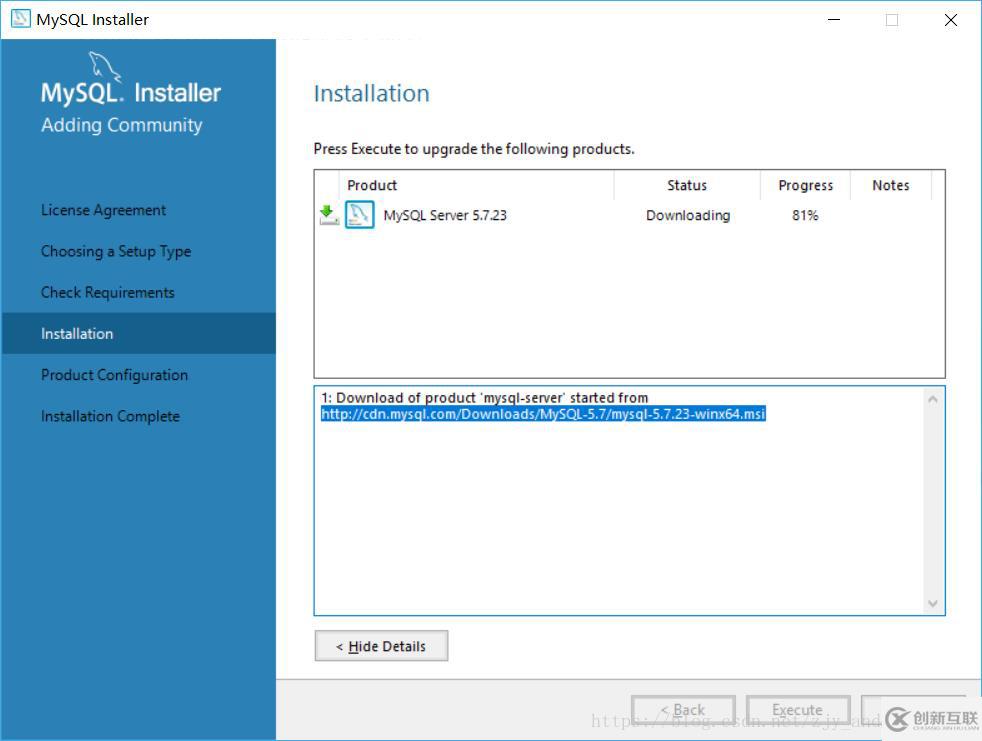
之后一直下,中间有个输入数据库密码的界面,建议输入个简单的(123456),后期再改,接着下一个就可以了,安装完成之后的数据库密码就是123456;当然,你可以看到上面显示的记录,从直接http://cdn.mysql.com/Downloads/MySQL-5.7/mysql-5.7.23-winx64.msi 下载版本,也可以。
然后配置一下环境变量,让我们不在安装目录下亦可以运行mysql命令,默认安装路径:C:\ Program Files \ MySQL \ MySQL Server 5.7,将配置到环境变量中,(图片中的MYSQL Server 8.0环境变量是错的,应该改为MYSQL Server 5.7,请不要抄下面这张图的环境变量)安装完成之后你可以去控制台试着查看你的数据库是否安装成功,快捷键WIN + R输入cmd,回车,输入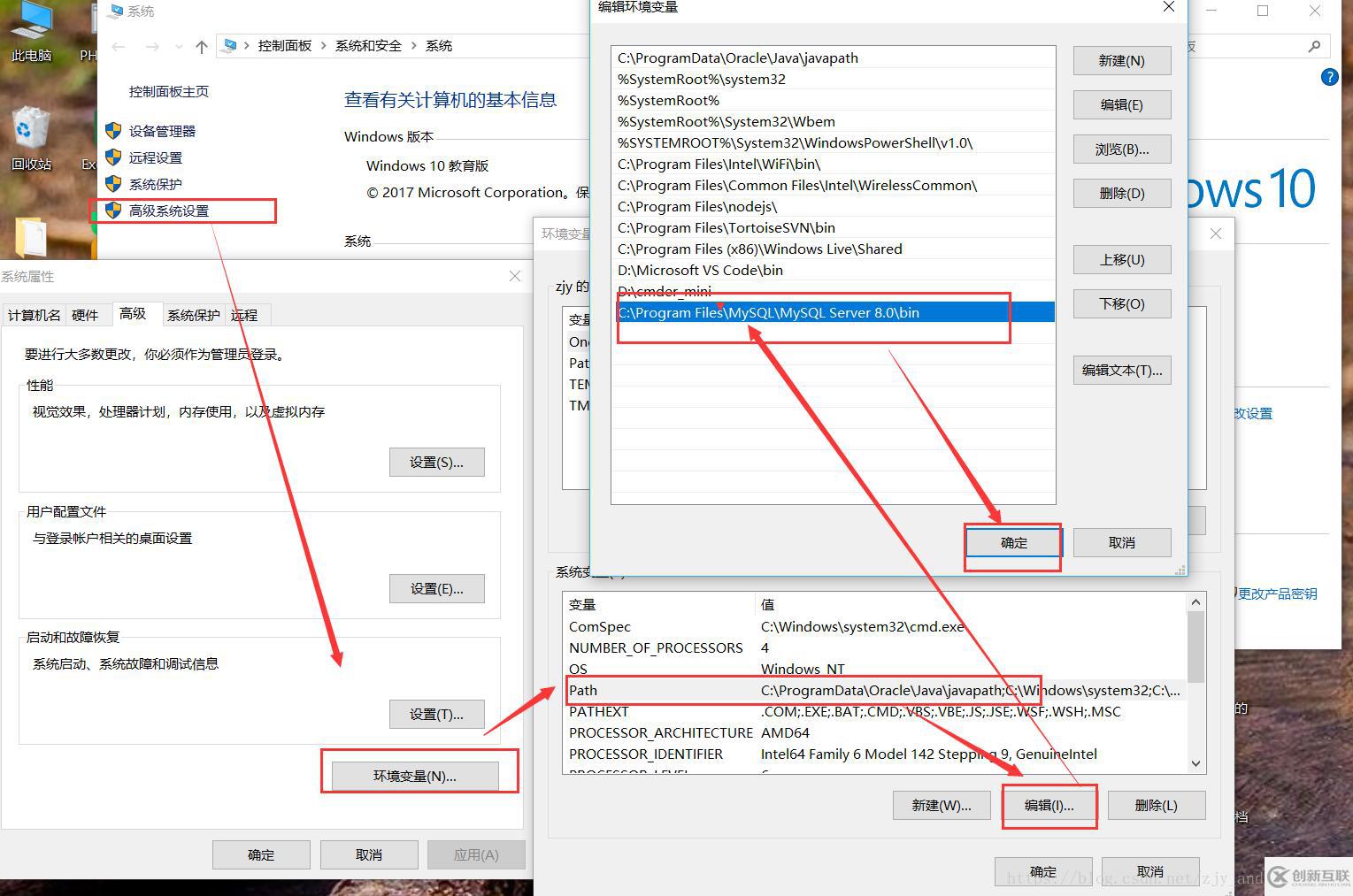
# 密码是你设置的:123456 C:\Users\zjy $>mysql -uroot -p Enter password: ****** Welcome to the MySQL monitor. Commands end with ; or \g. Your MySQL connection id is 12 Server version: 5.7.23-log MySQL Community Server (GPL) Copyright (c) 2000, 2018, Oracle and/or its affiliates. All rights reserved. Oracle is a registered trademark of Oracle Corporation and/or its affiliates. Other names may be trademarks of their respective owners. Type 'help;' or '\h' for help. Type '\c' to clear the current input statement.
好了,三个文件的下载和数据库的安装都讲完了,就是接下来重点\重点\重点!
一、配置php7.2.9(整合mysql5.7 使得php可以使用mysql)
将下载的php7.2.9的ZIP压缩文件解压重命名
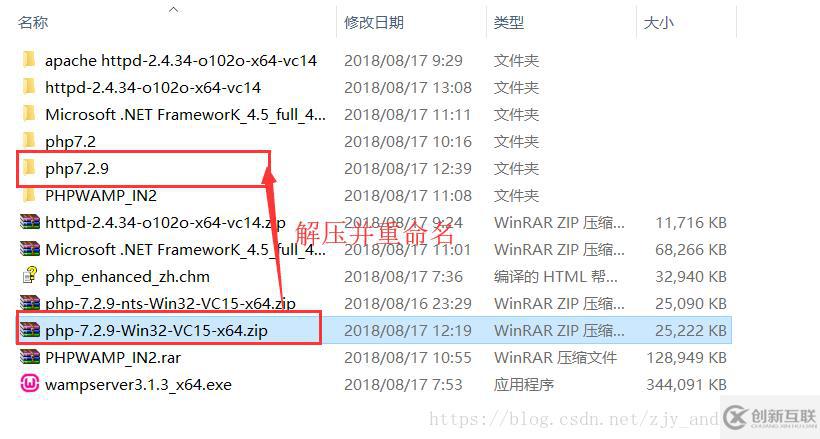
解压后的内容如下图:
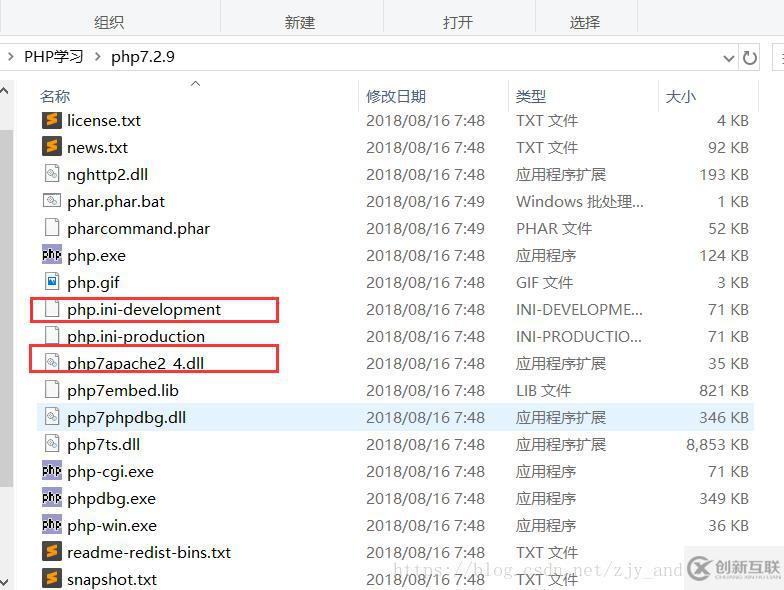
我们需要关注2个文件,php.ini-development(用于配置php的设置)和php7apache2_4.dll(用于Apache载入模块的配置);
这里我们只需要先更改php.ini-development的文件名为php.ini以便于php运行时识别;
二、配置Apache2.4
将下载的Apache 2.4的压缩文件解压重命名Apache24
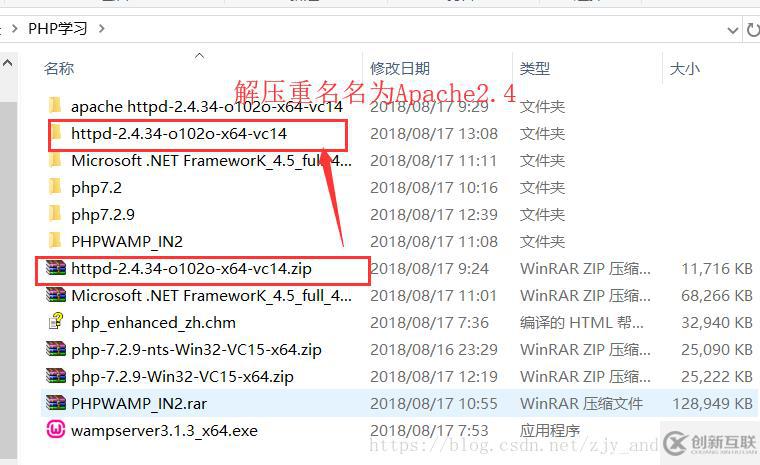
解压好之后,将Apache24和php7.2.9两个文件夹复制到我们自己创建在C盘的文件夹WampSelfDefine,并创建一个新的文件夹www,用过wampserver的朋友都知道这个是用来存放项目的目录
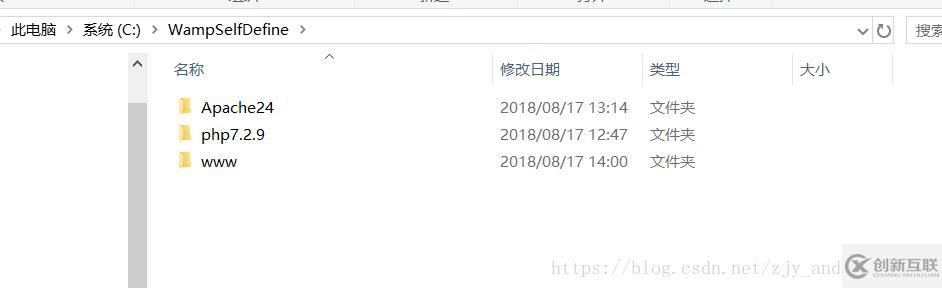
现在可以开始配置Apache了,进入Apache24,可以在C:\ WampSelfDefine \ Apache24 \ conf下找到httpd.conf文件
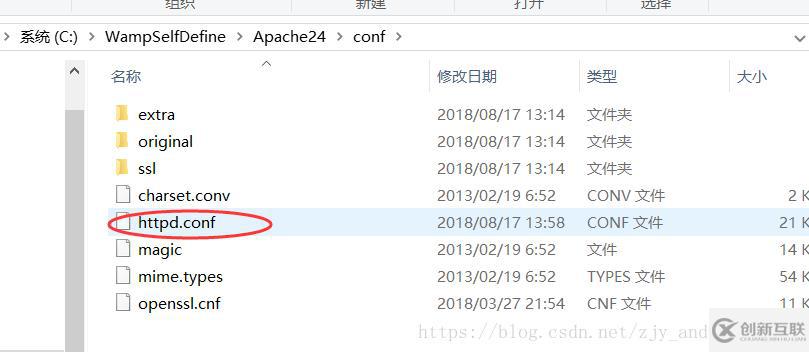
编辑它,我使用的subline text作为编辑工具,你可以使用记事本
记住修改这个文件最好以管理员身份运行你用来编辑的工具,这样会避免没有权限,更改无法保存的情况
需要修改的主要有4点:
1.修改的ServerRoot的路径:
这个是Apache24的存放路径,Apache24中使用了变量SRVROOT,所以,只需要修改SRVROOT的值为我们的Apache24目录的路径即可,定义SRVROOT“C:\ WampSelfDefine \ Apache24”
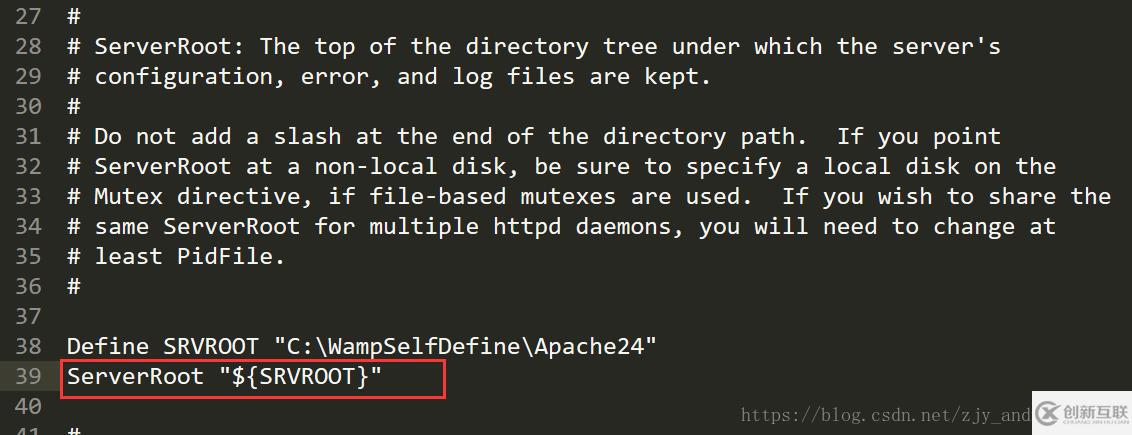
2.修改Apache的服务监听的端口:
因为默认的80宽口很可能被电脑的其他程序占用,如IIS占用80端口;所以这里改成8088端口,有使用到80端口的位置也替换成8088端口,你可以使用Ctrl + F键查找80,替换成8088;我的情况是只有服务器名使用到了80%,所以替换为8088
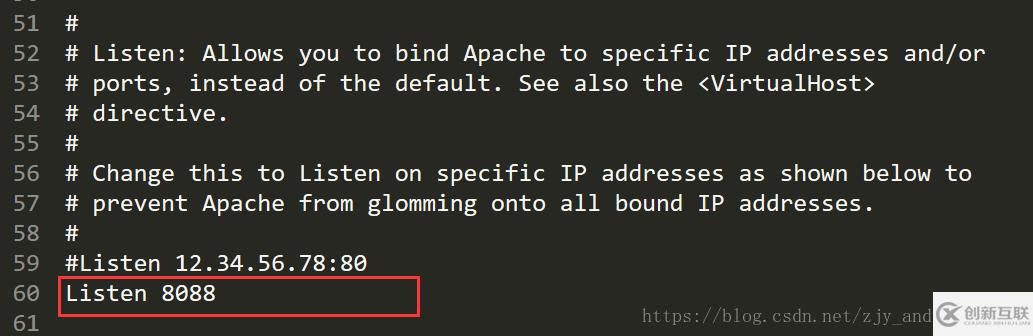
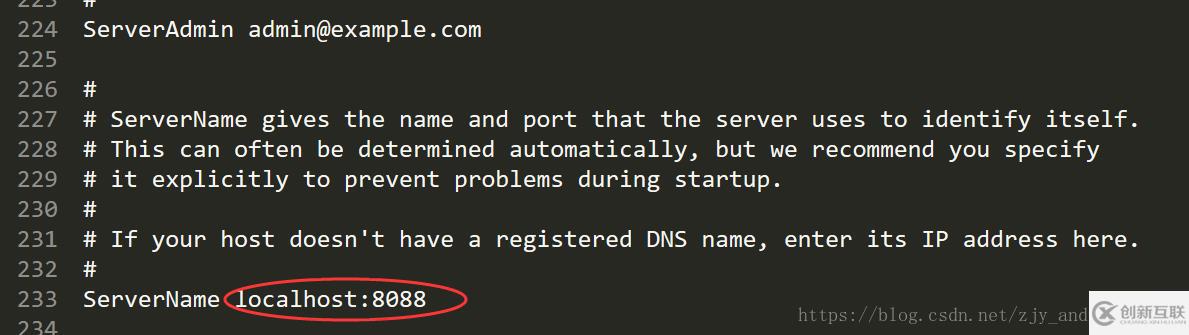
接下来可以测试一下以上配置是否成功,进入C:\ WampSelfDefine \ Apache24 \ bin,复制改路径,在开始菜单中右击鼠标搜索,输入cmd,以管理员身份运行cmd命令提示符
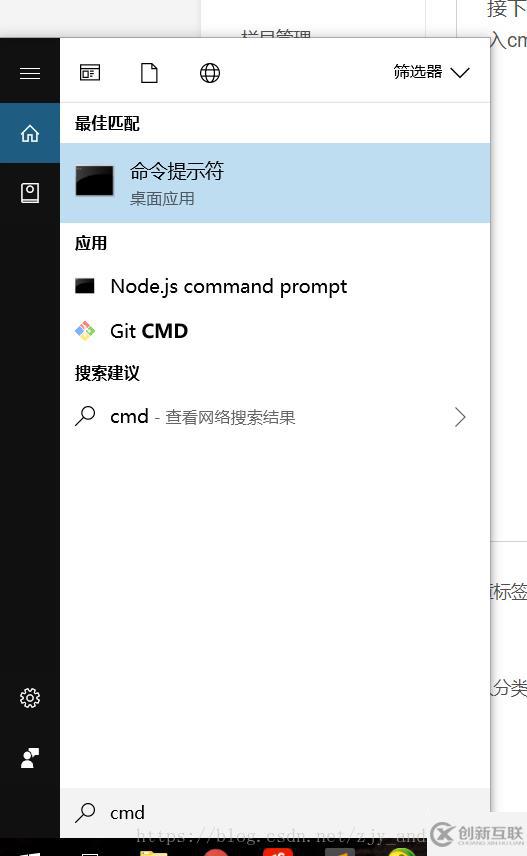
出现命令行窗口,输入cd C:\ WampSelfDefine \ Apache24 \ bin,输入键

输入。\ httpd -k install安装服务

你可以用快捷键WIN + R,输入service.msc,进入回车
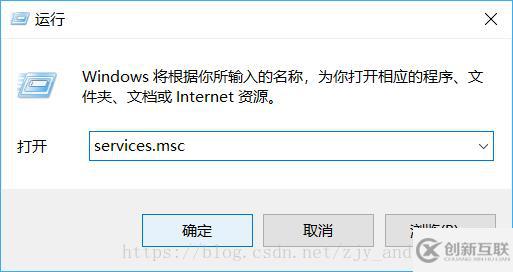
可以看到Apache24正在运行
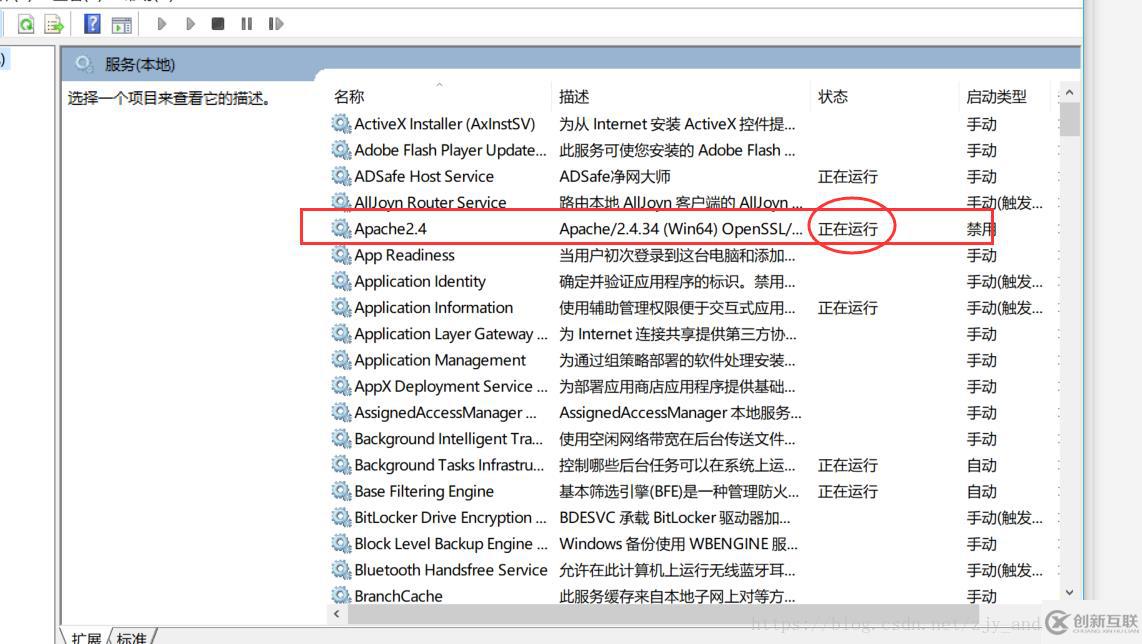
在浏览器中输入http:// localhost:8088,可以看到以下画面
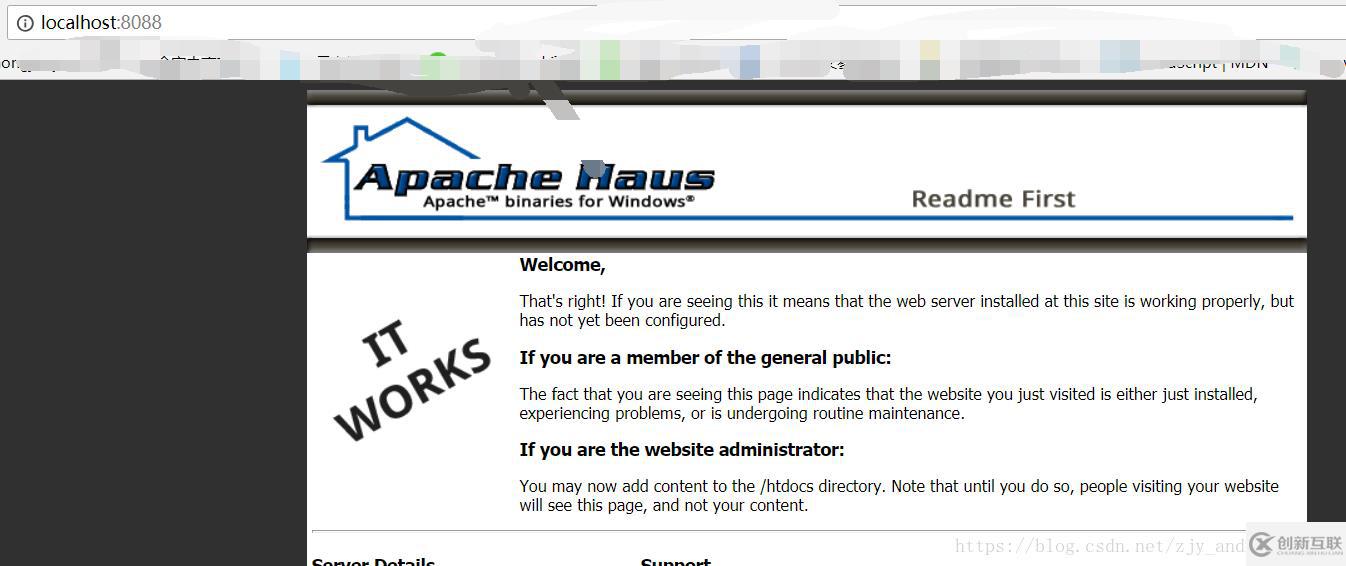
这说明前2点配置成功,Apache的配置没有出错
3.载入php7.2.9模块功能:
为了Apache可以解析php文件我们需要在配置文件中配置php的相关信息,将以下配置信息复制到加载httpd.conf的LoadModule下方:
# 加载 PHP 模块功能 LoadModule php7_module "C:\WampSelfDefine\php7.2.9\php7apache2_4.dll" # 配置 php.ini 文件的正确路径 PHPIniDir "C:\WampSelfDefine\php7.2.9" # 添加 PHP 类型的文件到 Apache 服务器中 AddType application/x-httpd-php .php
位置如图
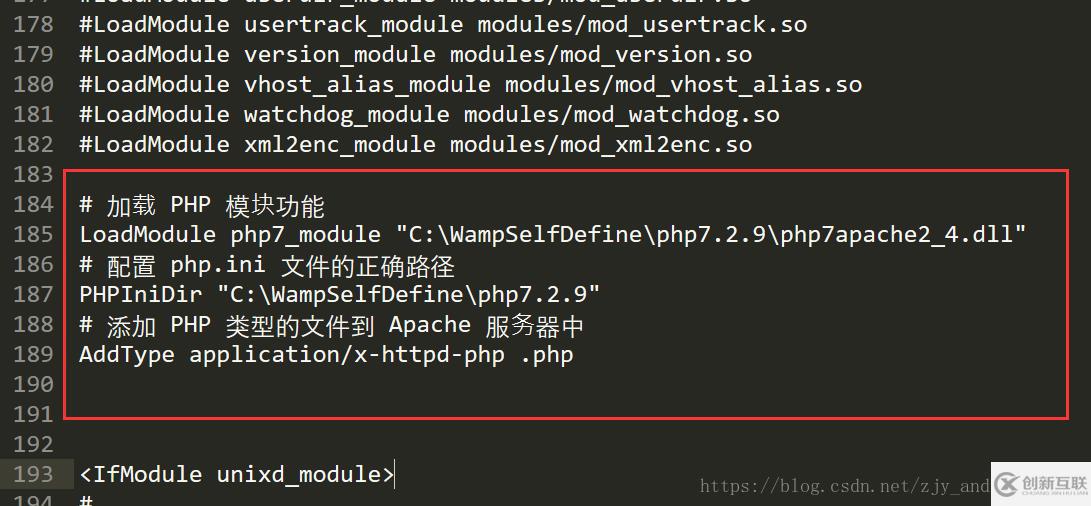
接着需要修改DirctoryIndex:
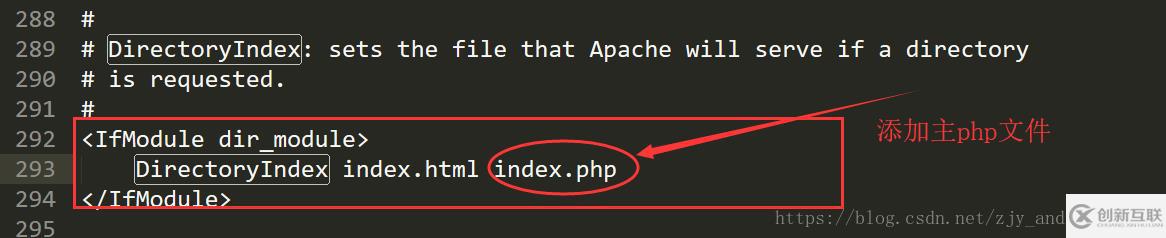
4.将访问的主页目录地址更改为新创建的WWW文件夹
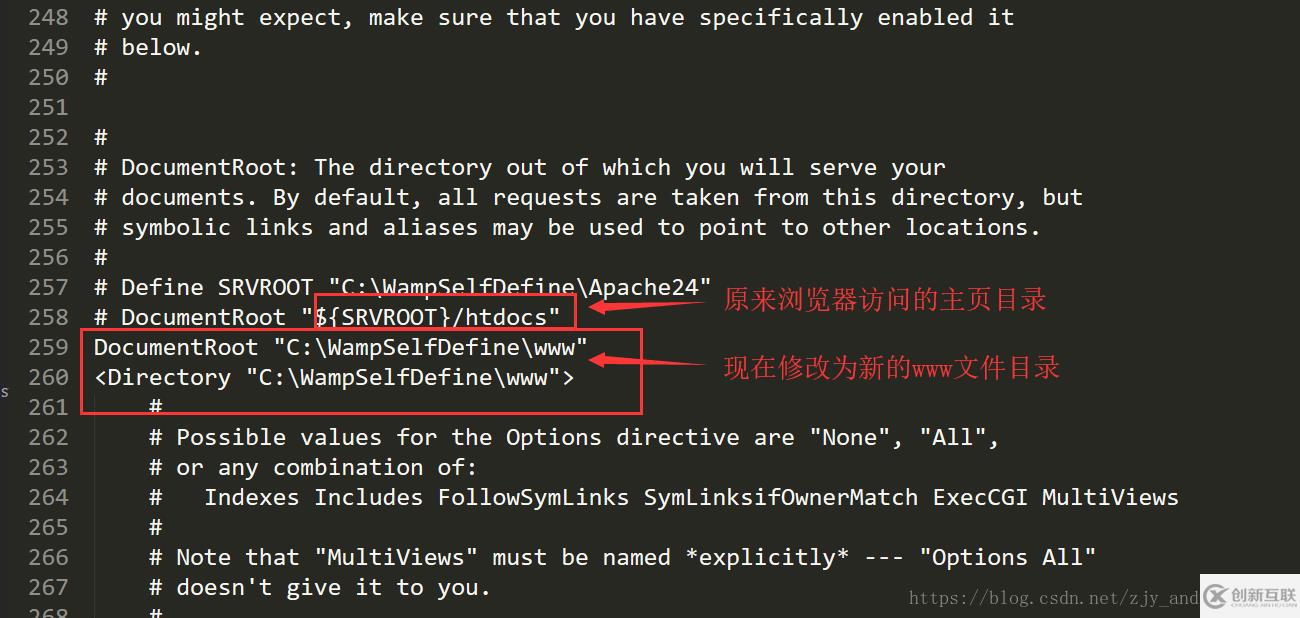
保存修改,接下来测试是否设置成功。
我们需要在www目录下创建文件index.html和index.php
index.html内容如下:
<!DOCTYPE html> <html lang="en"> <head> <meta charset="UTF-8"> <title>这是一个自定义的php+apache服务</title> </head> <body> 这是我的apache页面 </body> </html>
index.php内容如下:
<?php phpinfo(); ?>
保存之后重启Apache服务,右击下面这个图标,选择打开监视器,重启服务

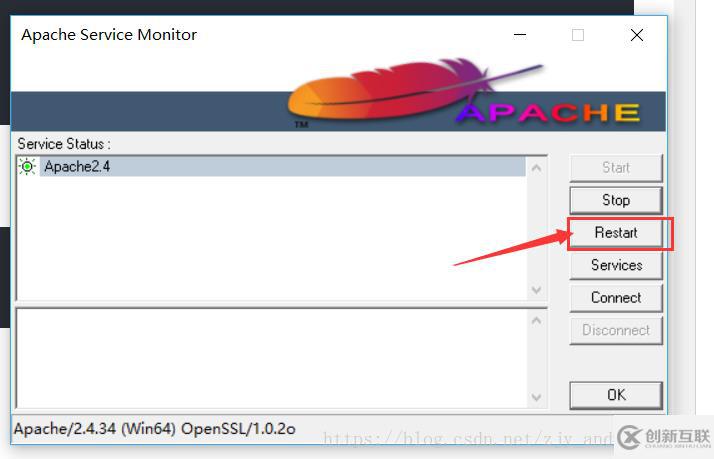
在浏览器中输入的http://本地主机:8088 / 结果分别如下图
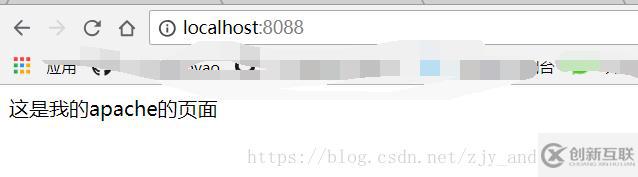
在浏览器中输入http:// localhost:8088 / index.php ,结果如下:

说明配置是成功的。
三、MySQL与PHP的整合
MySQL是作为PHP的扩展来安装和使用的,我们需要修改 php.ini 扩展类的路径:
extension_dir = "C:\WampSelfDefine\php7.2.9\ext"
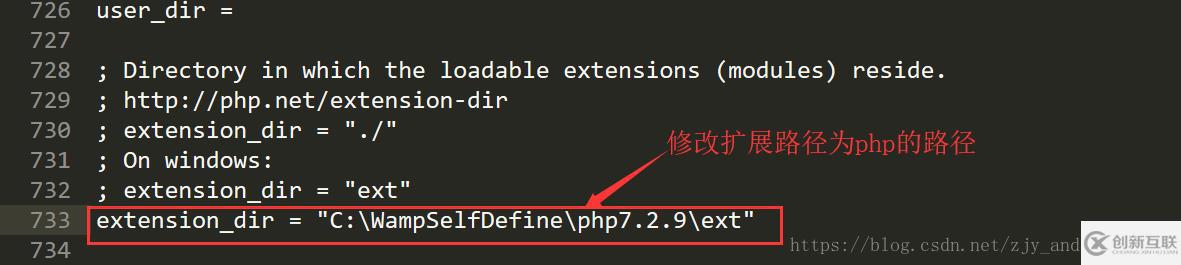
启用:mysqli和pdo_mysql
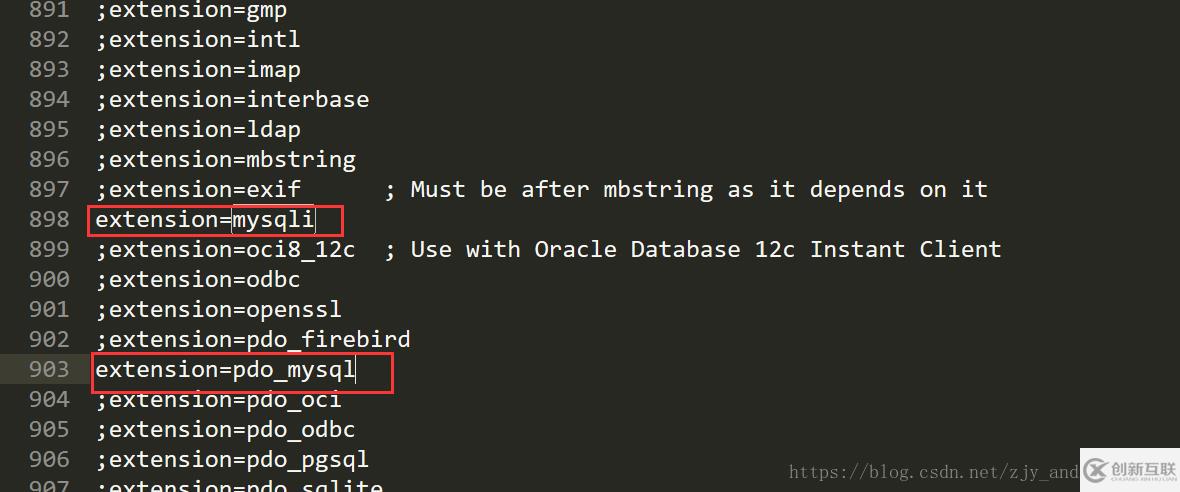
创建 mysqli.php 保存在www下,内容如下:
<?php
header("content-type=text/html;charset=utf-8");
$mysqli = new mysqli('localhost','root','123456','mysql');
if($mysqli -> connect_errno){
die("数据库连接失败".$mysqli -> connect_error);
}
echo '<h2 style="color:#f00">数据库连接成功</h2>';
?>重启Apache ,在浏览器中输入 http://localhost:8088/mysqli.php
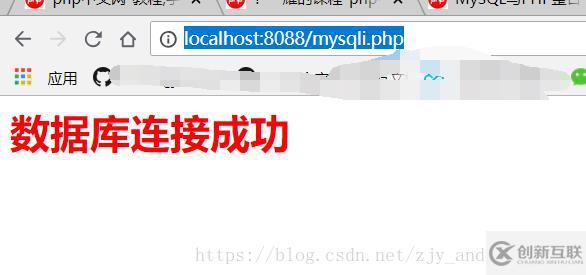
整合成功,配置结束。
到此,关于“php7.2服务器如何搭建”的学习就结束了,希望能够解决大家的疑惑。理论与实践的搭配能更好的帮助大家学习,快去试试吧!若想继续学习更多相关知识,请继续关注创新互联网站,小编会继续努力为大家带来更多实用的文章!
本文名称:php7.2服务器如何搭建
分享路径:https://www.cdcxhl.com/article22/gpgocc.html
成都网站建设公司_创新互联,为您提供服务器托管、ChatGPT、外贸网站建设、定制开发、做网站、响应式网站
声明:本网站发布的内容(图片、视频和文字)以用户投稿、用户转载内容为主,如果涉及侵权请尽快告知,我们将会在第一时间删除。文章观点不代表本网站立场,如需处理请联系客服。电话:028-86922220;邮箱:631063699@qq.com。内容未经允许不得转载,或转载时需注明来源: 创新互联

- 搜索引擎推广中如何巧用标签优化网站? 2022-09-28
- 网站结构和标签优化怎么做? 2014-08-12
- 网站优化中细节:注意h1、h2、h3、strong标签优化 2021-07-26
- 网站标签优化-如何优化常用标签提升排名? 2016-11-11
- 不可忽视的图片ALT标签优化 2017-02-27
- 如何使用canonical标签优化非规范网页 2021-08-12
- 新手seo不知道的优化秘诀:tag标签优化 2020-08-25
- 网站标签优化-关于H标签的优化策略 2016-11-10
- 成都网站建设技术篇:网站tag标签优化思路分析原文链接 2022-11-06
- 网站建设中SEO标签优化 2021-11-28
- 网站标题title标签优化的重要性 2016-02-19
- 网站内页标签优化方法有哪些? 2023-04-30